随着科技的进步,硬盘已经成为我们存储数据的重要设备之一。金士顿作为知名的硬盘品牌,其产品质量优秀,使用稳定可靠。本篇文章将详细介绍如何正确地安装和开机金士顿硬盘,帮助读者更好地使用这一设备。

一、硬件准备
1.选择适配的主板和电源
在安装金士顿硬盘之前,首先要确保你的主板和电源适配该硬盘。检查主板和电源的规格和接口类型,以便正确连接。

二、接口类型的了解
2.了解SATA和IDE接口类型
金士顿硬盘通常使用SATA接口或IDE接口,因此在安装前需要了解你的硬盘使用的是哪种接口类型,并确保你的主板支持该接口。
三、金士顿硬盘安装
3.打开计算机机箱
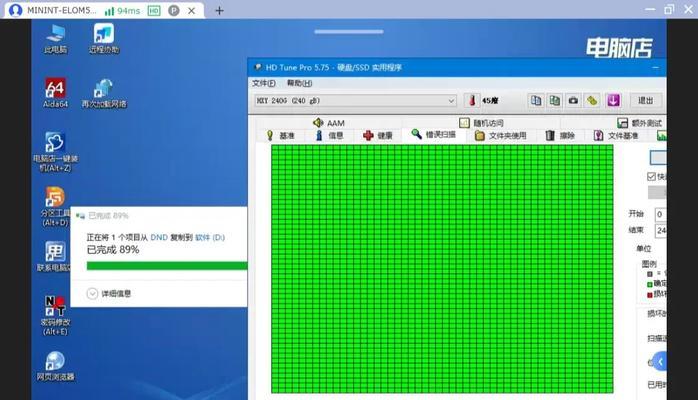
关机并断开电源。然后打开计算机机箱,通常需要拧掉机箱的螺丝或按下机箱的扣子才能打开。
4.寻找合适的硬盘槽口
在机箱内部,寻找一个合适的硬盘槽口来安装金士顿硬盘。通常,这些槽口位于机箱底部或侧面。
5.连接数据线和电源线
将SATA或IDE数据线与金士顿硬盘相连接,然后将另一端插入主板上相应的接口。接下来,将电源线插入硬盘的电源插孔。
6.固定金士顿硬盘
将金士顿硬盘放入硬盘槽口中,并使用螺丝或扣子固定住。
7.关闭计算机机箱
确认金士顿硬盘已经正确连接后,将计算机机箱关闭,并重新连接电源。
四、开机设置
8.进入BIOS设置界面
当计算机重新启动时,按下相应的键(通常是Del键或F2键)进入BIOS设置界面。
9.检测硬盘
在BIOS设置界面中,找到"硬盘"或"存储设备"选项,并点击进入。选择"检测硬盘"以确保金士顿硬盘被正确识别。
10.设置启动顺序
在BIOS设置界面中,找到"启动顺序"或"BootOrder"选项。将金士顿硬盘移动到首选启动设备的位置。
11.保存设置并退出
在完成相关设置后,保存更改并退出BIOS设置界面。
五、系统安装与初始化
12.安装操作系统
重新启动计算机后,按照相关指引安装你所选择的操作系统。
13.初始化硬盘
当操作系统安装完成后,进入系统并进行硬盘初始化。在Windows系统中,可以通过"磁盘管理"来初始化硬盘。
六、硬盘分区与格式化
14.创建硬盘分区
使用磁盘管理工具,将金士顿硬盘分为一个或多个分区,以便更好地管理和使用硬盘空间。
15.格式化硬盘
在磁盘管理工具中,选择相应的分区并进行格式化操作。格式化将清除分区中的所有数据,请务必提前备份重要数据。
通过本文的指导,你已经了解到如何正确地安装和开机金士顿硬盘。在硬件准备、接口类型了解、硬盘安装、开机设置以及系统安装与初始化等方面,我们都给出了详细的步骤和注意事项。希望本文能对你顺利安装和使用金士顿硬盘有所帮助。







